

具体方法如下:
1、右键点击左下角微软按钮,找到“运行” 也可用键盘的Win+R;
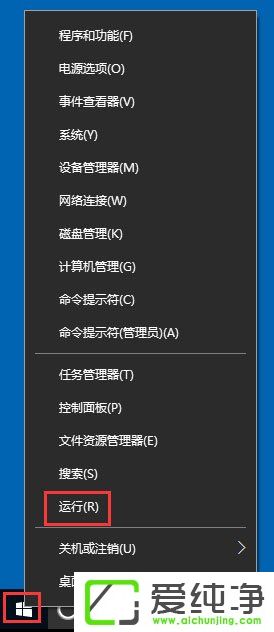
2、在运行处输入 “services.msc” 点击确定;
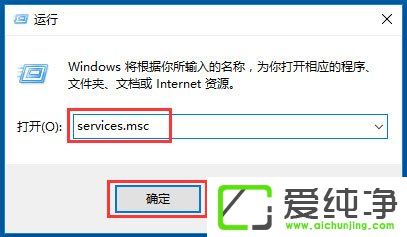
3、在弹出来的服务中,找到“Windows Update”;
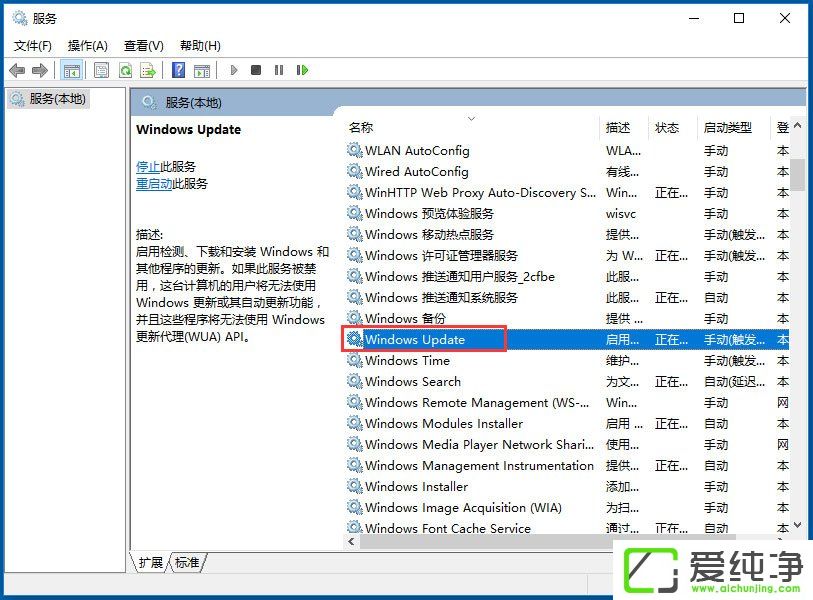
4、找到后双击,在启动类型处·选择“禁用”然后点击应用;
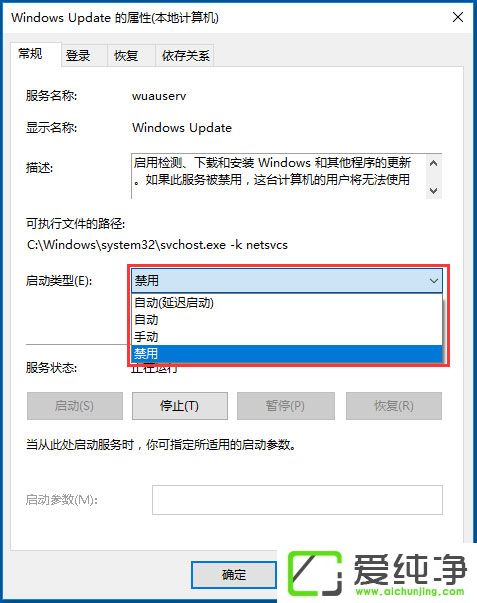
5、最后自动更新已关闭,你们可以去自动更新那看看,路径如图所示,点击更新后是不会更新的。
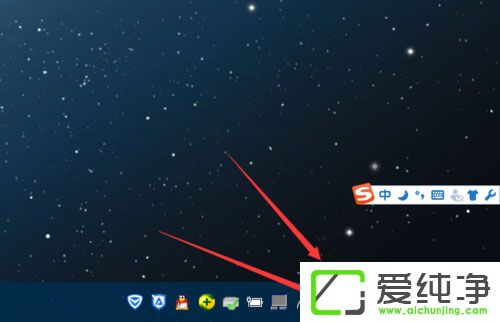
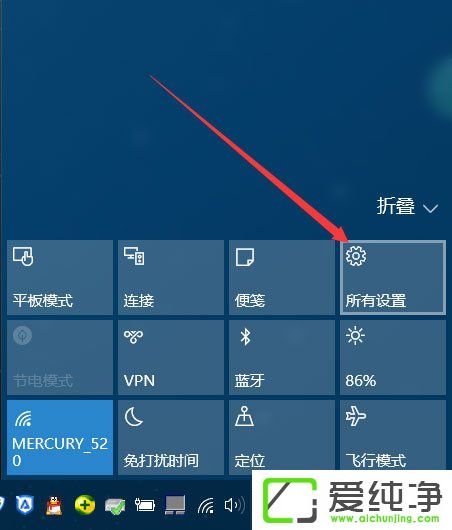
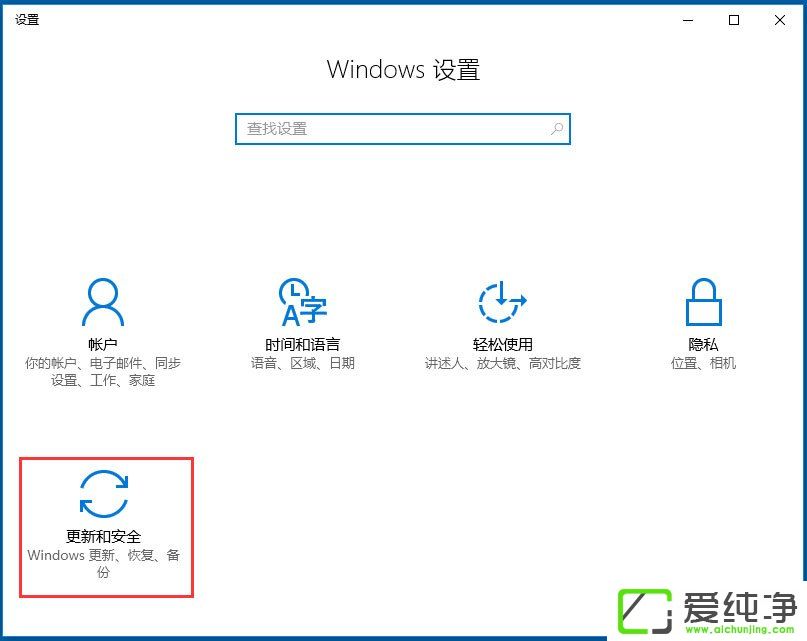
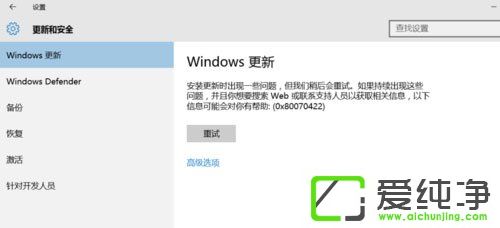
上面的比较麻烦,也可以使用以下的方法!
打开任务管理器,工具栏右键选择“任务管理器”或者快捷键Ctrl+Alt+Del 打开服务,找到windows Update 选择禁用即可!
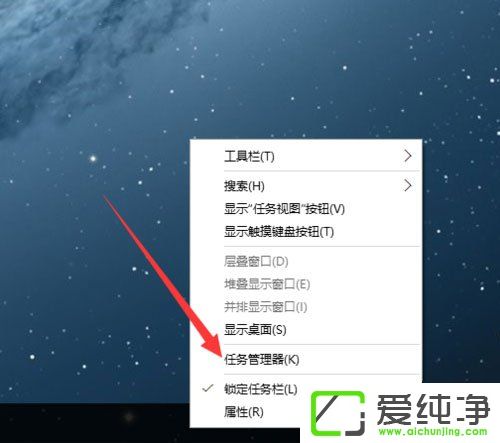
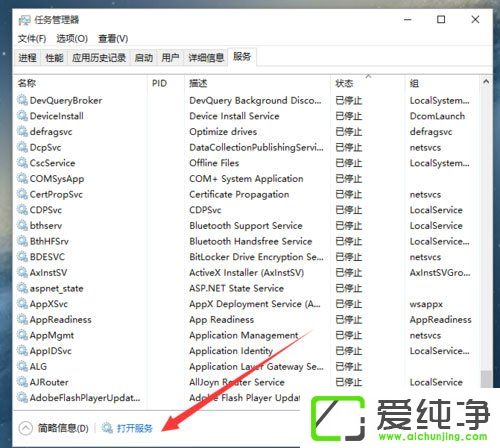
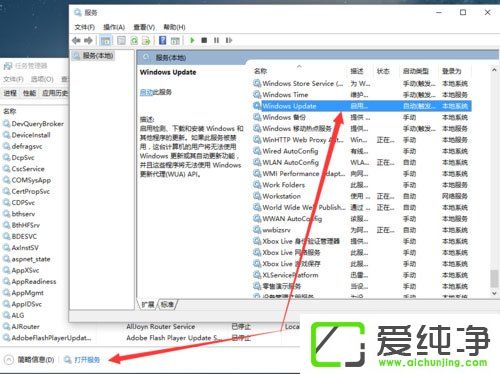
通过以上方法,我们可以成功地关闭 Windows 10 的自动更新功能,以便更好地管理网络带宽和应用程序兼容性问题。需要注意的是,关闭自动更新可能会导致系统漏洞的存在,因此请确保及时手动更新系统,以保证系统的安全性和稳定性。希望以上内容对你有所帮助,愉快地使用 Windows 10 吧!
| 留言与评论(共有 条评论) |